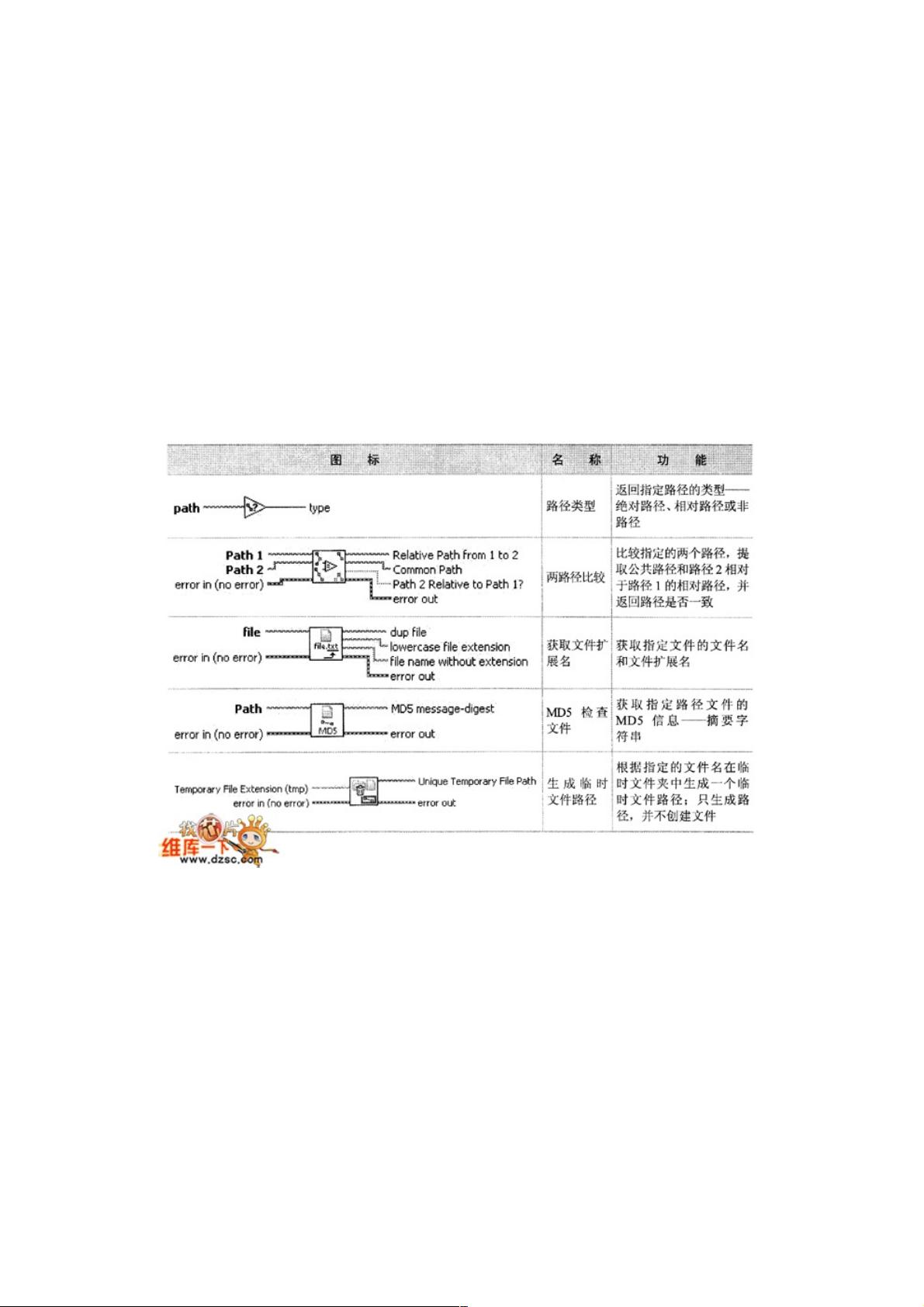LabVIEW文件操作实战:创建、写入与读取
194 浏览量
更新于2024-08-29
收藏 530KB PDF 举报
LabVIEW的文件操作实例一详细介绍了在LabVIEW编程环境中进行文件操作的一系列步骤。首先,从创建或打开文件开始。在程序设计过程中,通过“打开创建/替换文件”节点来实现这一功能,该节点有三个关键输入端口:①“提示”,用于设置文件选择对话框的标题;②“运行”,决定是打开已存在的文件还是创建新的文件;③“访问”,设置访问权限,这里设定为读写模式。图1展示了这个节点的具体应用。
在第二步,向文件中写入数据,通过“写入文本文件”函数完成。这个函数需要将“文件”接线端与“打开/创建/替换文件”的输出“引用句柄输出”相连,同时将数据连接到“文本”输入,确保数据被正确写入文件。图2描绘了这个过程。
接着,程序运行后,会弹出文件对话框让用户选择文件,并以“组合坐标.txt”为例展示写入后的结果。在第四步,从文件中读取数据时,使用“读取文本文件”函数,通过指定文件名、对话框提示以及读取整个文件,将读取到的数据输出到“文本”显示控件。图5展示了读取数据的步骤。
最后,为了保持程序的健壮性,第五步包含文件关闭和错误处理。通过“关闭文件”函数关闭之前打开的文件,并利用“SimpleErrorHandler VI”处理可能出现的错误,确保程序在处理文件操作时的稳健性。图4展示了这部分的程序框图结构。
这个实例展示了LabVIEW中基础的文件操作,包括文件的创建、打开、读取和关闭,以及在遇到错误时如何优雅地处理,这对于理解和实践LabVIEW编程非常有帮助。通过实际操作这些步骤,开发者可以熟练掌握LabVIEW中的文件I/O操作。
109 浏览量
108 浏览量
249 浏览量
1184 浏览量
2015-10-29 上传
108 浏览量
127 浏览量
109 浏览量
weixin_38687218
- 粉丝: 3
- 资源: 941
最新资源
- decent-signal:一个不错的WebRTC信令库
- Drive-Dashboard
- Global New Tab Shortcut-crx插件
- 批量单词翻译
- CustomControl.7z
- Full_MEAN_Mini_Store
- Html5--Demo:使用Html5、CSS、JavaScript等技术模仿的华为官网
- NewsTimes
- 2020年6月手机归属地460400条cav和txt文件
- Gazelle Snatched-crx插件
- Jagabani自行车商店
- 博通netxtreme ii网卡驱动
- cljs-tutorial
- Login_e_ECommerce:Proyecto最终登录电子商务
- Rally Plus-crx插件
- HangoutDoodle:为您的涂鸦应用投票 - Hangout'14